效果图:

先建一个新的画布,之后拉去对应的径向渐变。
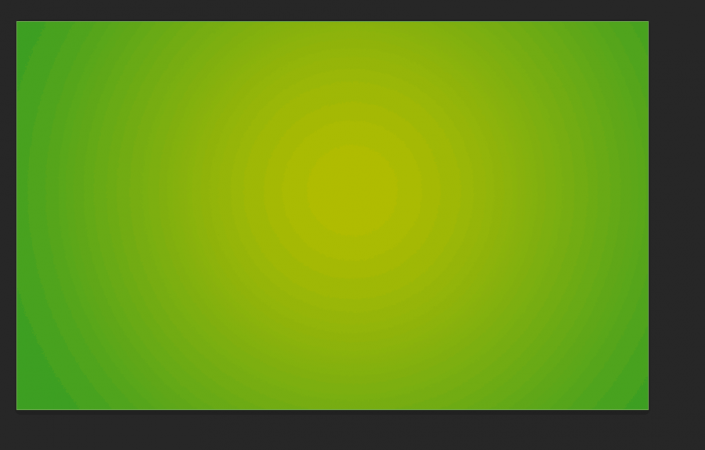
导入茶杯素材、橙子素材。

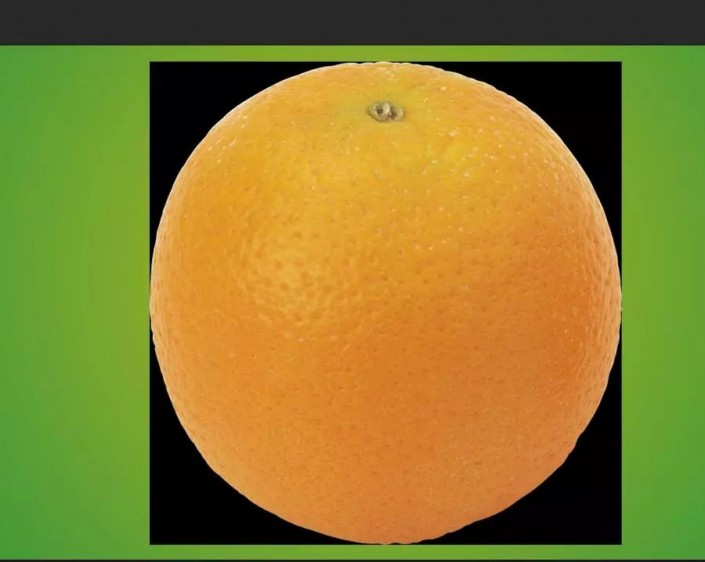
将橙子抠出来,放至茶杯图层的上方,之后摆好至对应位置,再获得茶杯选区。
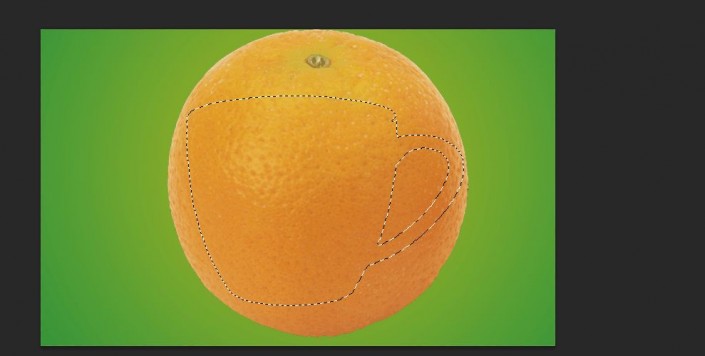
鼠标放到橙子图层,按 ctrl+j 执行复制图层。
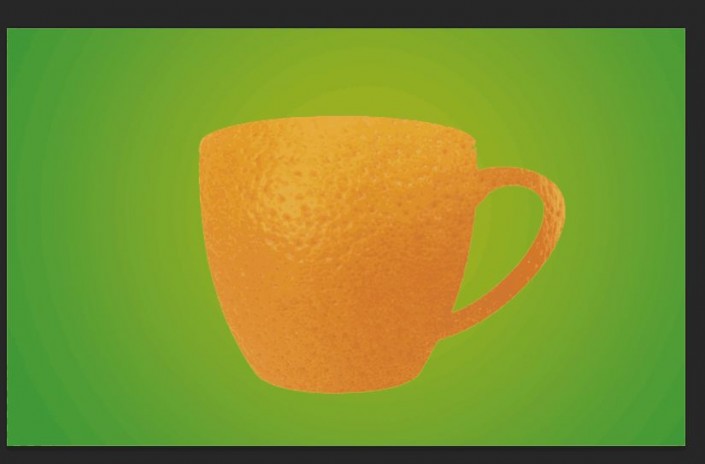
将该图层复制一层出来,之后执行滤镜-其他-高反差保留,主要是为了增强细节。

将混合模式选择为柔光,增添细节。
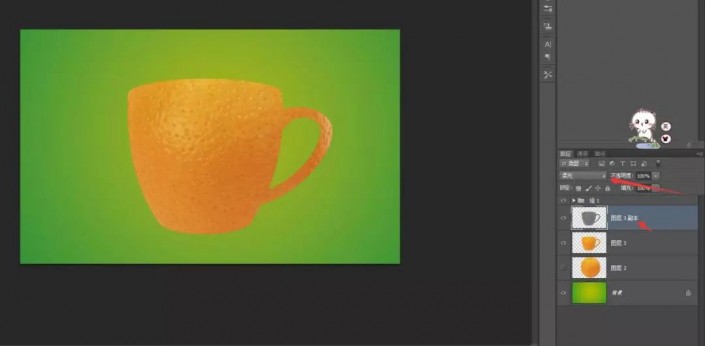
将茶杯图层置于上方,创建一剪切蒙版,添加曲线调节,以提升其层次感。
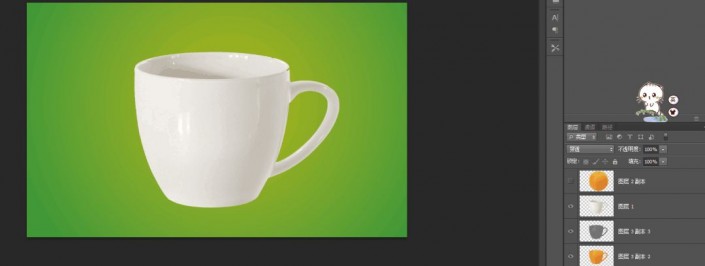
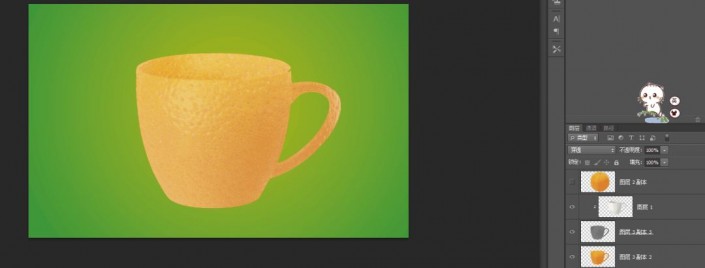
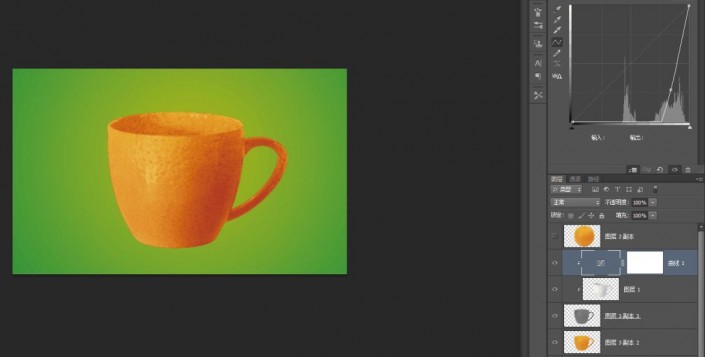
将高反差柔光层复制出来一层,并移至上方增添细节,之后再调一下曲线层。

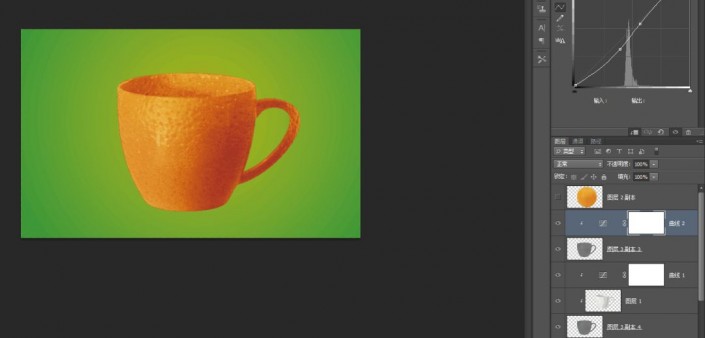
关掉背景层,盖印图层。

盖印图层之后获得选区,新建图层,将混合模式选择滤色,用画笔工具对所标识区域擦拭橘黄色,选择亮一些的效果。

为增加立体感,新建一图层,将混合模式选择为正片叠底,之后对暗部区域进行擦拭。

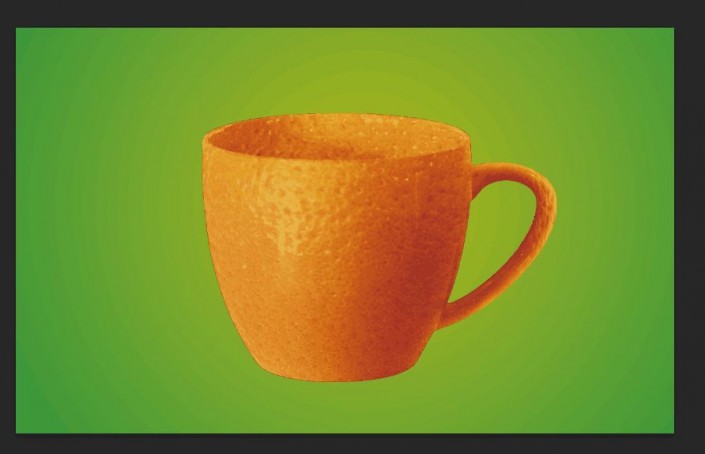
新建一个图层,将前景色设置为橘黄色,混合模式选择滤色,对所画区域进行适当擦拭。
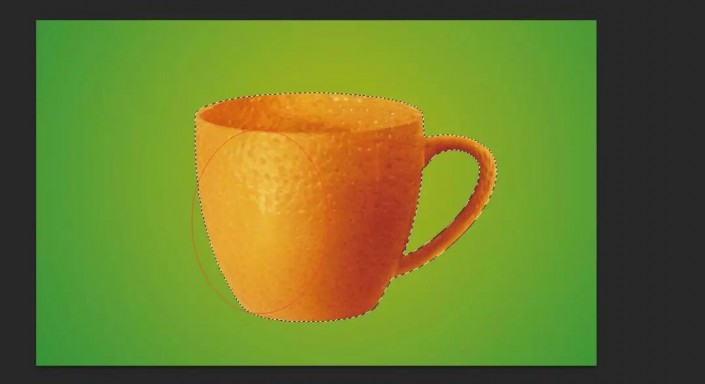
将柠檬片素材导入,并利用变换工具将其放至杯子口的上方。


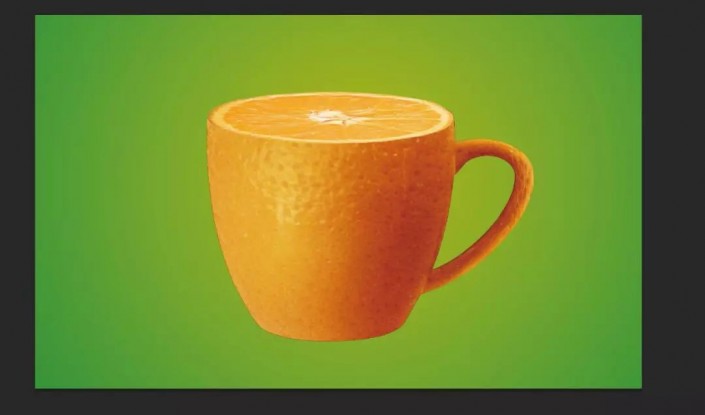
导入烟雾素材。
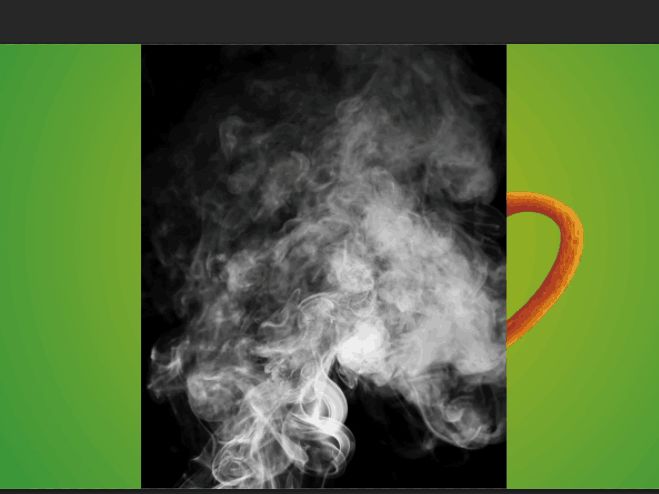
将混合模式选择为滤色,之后添加蒙版,适当擦拭即完成。











全部回复
